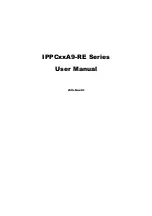Deutsch
- 30 -
Medienbrowser
zurückgehen, den gewünschten
Medientyp wählen und die Netzwerk-Auswahl
wiederholen. Oder Sie drücken die
Blaue
Taste,
um zum nächsten Medientyp zu wechseln, ohne
das Netzwerk zu ändern. Weitere Informationen zur
Wiedergabe von Dateien finden Sie im Menüabschnitt
Mediabrowser
.
Sollte ein Problem mit dem Netzwerk auftreten,
schalten Sie bitte Ihren Bildschirm aus, ziehen Sie
den Netzstecker und verbinden Sie anschließend
alles wieder. Trick-Modus und Springen werden von
der Audio-Video-Sharing-Funktion nicht unterstützt.
PC/HDD/Media Player oder andere kompatible
Geräte sollten für eine bessere Wiedergabequalität
verwendet werden.
Hinweis:
Bei manchen PCs kann die Audio-Video-Sharing-
Funktion möglicherweise aufgrund der Administrator- und
Sicherheitseinstellungen (wie z. B. beruflich genutzte Geräte)
nicht verwendet werden.
Internet-Browser
Zur Benutzung des Internetbrowsers öffnen Sie zuerst
das Hauptmenü durch Drücken des
Menü-
Knopfes.
Starten Sie dann die
Internet-Browser
-Anwendung
aus dem Menü
Internet
heraus.
(*)
Das Erscheinungsbild des Internetbrowserlogos kann
sich ändern
Auf dem Startbildschirm des Browsers sind die
Vorschaubilder (sofern vorhanden) für die Links
verfügbarer Websites als eine
Schnellzugriff
optionen
gemeinsam mit dem Menüpunkt
Schnellzugriff
bearbeiten
sowie der Option
Zum Schnellzugriff
hinzufügen
aufgelistet.
Sie können auch die
Internet-
Taste auf der
Fernbedienung drücken, um die Startseite des
Internetbrowsers zu öffnen. Wenn die URL der
Startseite bei Browseröffnung
im Menü
Signage-
Einstellungen>Link-Optionen
definiert wurde, öffnet
der Browser diese Seite. Andernfalls steht diese
Schaltfläche nicht zur Verfügung.
Um den Webbrowser zu navigieren, verwenden
Sie die Richtungstasten auf der Fernbedienung
oder einer angeschlossenen Maus. Um die
Browseroptionsleiste anzuzeigen, bewegen Sie den
Cursor hin an das obere Seitenende.
Verlaufs-
,
Tabs
und
Lesezeichen
optionen sowie die Browserleiste,
auf der sich die Vor- und Zurückschaltfläche, die
Schaltfläche „Neuladen“, die URL/Suchleiste, der
Schnellzugriff
und die
Opera
- Schaltfläche befinden,
sind verfügbar.
Um die gewünschte Website zum
Schnellzugriff
hinzuzufügen, bewegen Sie den Cursor hin an
das obere Seitenende. Die Browserleiste wird nun
angezeigt. Markieren Sie die
Schnellzugriff
-
Schaltfläche, und drücken Sie
OK
-Taste. Wählen Sie
dann die
Zum Schnellzugriff hinzufügen
-Option,
und drücken Sie
OK
-Taste. Tragen Sie in das Leerfeld
Namen
und
Adresse
ein, markieren Sie
OK
und
drücken Sie zum Hinzufügen die
OK
-Taste. Sollten
Sie auf der Seite sein, die Sie zur
Schnellzugriff
-Liste
hinzufügen möchten, markieren Sie die
Opera-
Schaltfläche und drücken Sie die
OK
-Taste. Markieren
Sie dann die
Zum Schnellzugriff hinzufügen
-Option
im Untermenü, und drücken Sie erneut
OK
-Taste.
Name
und
Adresse
werden entsprechend der Seite,
auf der Sie sich befinden, ergänzt. Markieren Sie
die
OK
-Taste, und drücken Sie zum Hinzufügen die
OK
-Taste erneut.
Sie können auf die
Opera
-Browsermenüoptionen zur
Steuerung im Browser verwenden Markieren Sie die
Opera-
Schaltfläche, und drücken Sie
OK
-Taste, um
die verfügbare Seite und die allgemeinen Optionen
anzuzeigen.
Es gibt mehrere Möglichkeiten, mit Hilfe des
Webbrowsers nach einer Website zu suchen oder
diese zu öffnen.
Geben Sie die Adresse einer Website (URL) in die
Such/Adressleiste ein, und markieren Sie auf die
Schaltfläche
Abschicken
auf der virtuellen Tastatur
und drücken Sie die
OK
-Taste, um auf die Seite zu
gehen.
Geben Sie die Suchbegriffe in die Such/Adressleiste
ein, und markieren Sie auf die Schaltfläche
Abschicken
auf der virtuellen Tastatur und
drücken Sie die
OK
-Taste, um die Suche nach der
entsprechenden Seite zu starten.
Markieren Sie ein Vorschaubild, und drücken Sie
zum die
OK
-Taste, die damit verknüpfte Website
aufzurufen.
Ihr Bildschirm ist mit USB-Tastaturen/Mäusen
kompatibel. Stecken Sie Ihr Gerät in den USB-
Eingang Ihres Bildschirms, um leichter und schneller
Navigieren zu können.
Einige Internetseiten enthalten Flash-Inhalte. Diese
werden vom Browser nicht unterstützt.
Ihr Bildschirm unterstützt keine Download-Prozesse
aus dem Internet über den Webbrowser.
Es werden möglicherweise nicht alle Internetseiten
unterstützt. Je nach aufgerufener Seite kann dies zu
Problemen mit den Inhalten führen. Unter bestimmten
Umständen werden Videoinhalte möglicherweise nicht
abgespielt werden können.
OSD-Rotation-Unterstützung
Sie können die
Rotation der Bildschirmanzeige (On
Screen Display, OSD)
für Ihren Bildschirm, sofern
gewünscht, ändern. Beim Ausführen der
Erstinstalla-
tion
stellen Sie die Option
OSD-Ausrichtung
wie ge-
wünscht ein, wenn das Menü
Signage-Einstellungen
angezeigt wird. Sie können diese Einstellungen später
wieder im Menü
Signage-Einstellungen>Steuerung